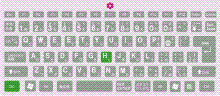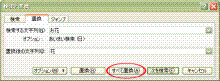初心者でも海外オークション・イーベイで簡単に副収入を得る10日間無料セミナー
好きなモノをヤフオクで売って、副収入を手に入れる10日間無料セミナー
ホーム ≫ 13-Word 置換ダイアログボックスを表示して、文字列を置換する方法
13-Word 置換ダイアログボックスを表示して、文字列を置換する方法
2008年09月24日 03:58
カテゴリー:ちょい技(パソコン操作)
皆さん、こんにちは!坂本です。昨日、生徒さんと私の友人でキャッシュフローゲームを行いました。毎月の不労所得が支出を超えれば勝ちというゲームです。このゲームをやってみて何にお金を使えば良いのかとても分かりました。ゲームとは言え、なかなか奥が深いです。はい、それでは今日もパソコンに関するちょっと便利な技、通称「ちょい技」を問題形式で紹介しますね。
▼問題
![]()
「下のように文章を入力します。この文章の中にある『お花』の文字を『花』に置換します。ショートカットキーを使って置換ダイアログボックスを表示して置換するにはどうしたらよいでしょうか。」
解説を見る前に、ちょっと考えてみてください。
自然のお花は私たち人間にとって癒しです。どんなに落ち込んでいてもお花があれば、人はやすらかな気持ちになります。人工のお花ではやすらぎにはなりません。このたび、「お花と人との共存」をテーマに「お花フェスティバル2008」を開催致します。
▼解説
置換ダイアログボックスを表示するには
【Ctrl】キーと【H】キーを押して下さい。
※画像をクリックすると大きく表示されます。
置換ダイアログボックスとは下の図のようなものです。
表示されましたら、【検索する文字列】にお花を入力して【置換後の文字列】に花を入力します。【すべて置換】ボタンを押すとお花から花に置換されます。。このショートカットキーを覚えると、効率よくパソコン操作ができて時間の短縮につながります。また資格試験でも重宝します。
▼まとめ
置換ダイアログボックスを表示して、文字列を置換するには
キーボード上にある【Ctrl】キーと【H】キーを押します。
これからもこのブログでは、ショートカットキーを中心に紹介していきます。ショートカットキーを覚えるとパソコンの操作が速くなるので、ぜひ覚えて下さいね。合言葉は「ショートカットマニアになろう!」です。